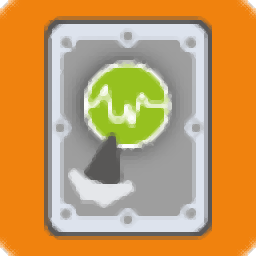
CheckDrive(硬盘检测工具)
v2018.1.25- 软件大小:7.58 MB
- 更新日期:2019-03-14 16:32
- 软件语言:简体中文
- 软件类别:磁盘工具
- 软件授权:免费版
- 软件官网:待审核
- 适用平台:WinXP, Win7, Win8, Win10, WinAll
- 软件厂商:

软件介绍 人气软件 下载地址
CheckDrive是一款专业的硬盘检测工具,软件能够帮助用户对磁盘进行数据分析以及磁盘坏扇检测,并且能够生成一份完善的磁盘健康报告,从而让用户了解磁盘数据信息以及健康状况,而且其还能够支持强大的修复功能,您可以直接整理磁盘碎片以及修复坏扇区域,值得一提的是,这款软件在使用上非常的简单,没有繁杂的操作界面,用户能够轻松使用,出现磁盘问题的用户不妨下载这款软件进行修复吧!

软件功能
Check Drive是一种磁盘分析工具,可扫描您的硬盘驱动器是否存在任何错误,并尝试修复它们。
它还可用作磁盘诊断工具,因为它向您显示驱动器的当前状态,并提供分析驱动垃圾文件,显示碎片整理状态功能。
该程序非常易于使用:只需选择您的硬盘驱动器号并让它开始扫描。
该过程不会花费太长时间,并在完成后立即在屏幕上显示结果。
虽然Check Drive是一个方便的工具,以防你不断得到与磁盘问题有关的错误消息。
支持查看磁盘具体信息,用户可以查看磁盘的占用率、总大小等各类磁盘参数信息。
一键检测功能,用户可以快速对磁盘进行分析。
软件特色
这款软件虽然并不支持中文,但是在操作上十分的简单,用户可以轻松使用Check Drive来修复与分析磁盘。
其不但能够生成一份磁盘分析数据报告,而且支持用户查看详细的数据信息。
支持校验功能,用户可以修复损坏的磁盘坏扇区以及数据。
具备高效的效率,软件的运行速率非常快,无论是检测磁盘数据还是修复坏扇区都非常高效。
支持一键修复以及分区单独修复多种模式,满足用户的实际修复需求。
软件在界面上非常的简洁,功能栏进行区分,用户在使用时更加的便捷。
能够提供清理功能,用户可以通过这款软件查看磁盘是否需要清理。
安装方法
1、首先,用户在本站下载并解压软件,在解压包中双击安装程序“checkdrive.exe”开始安装软件。

2、弹出了“select setup language”的选择语言窗口,我们选择安装语言(不支持中文),我们选择默认的英文即可,然后点击【ok】按钮。

3、选择安装位置,用户可以选择默认的安装位置,也可以点击【browser】按钮自定义设置安装文件夹(记住安装位置,便于用户在下方软件),然后点击【next】。

4、选择开始菜单文件夹,无需更改,直接点击【next】继续。

5、选择附加任务,提供了创建桌面快捷方式与创建菜单栏快捷方式,根据需要选择(一般不更改),点击【next】。
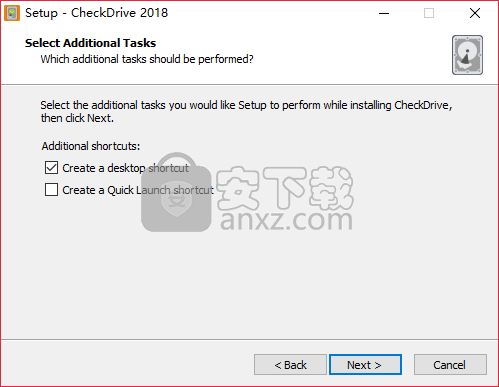
6、准备安装,我们点击【install】按钮即可开始进行安装。

7、当弹出了如下的Check Drive安装成功的提示,我们取消勾选“launch Check Drive ”,即先不要运行软件。

8、我们在解压包中找到并打开Fix文件夹,找到其中的“CheckDrive.exe”。
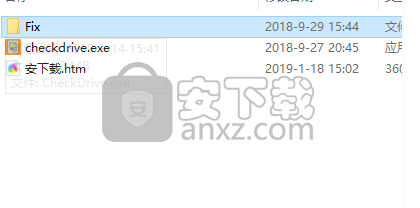
9、我们将文件夹中的“CheckDrive.exe”复制到软件安装目录下,如下图所示。
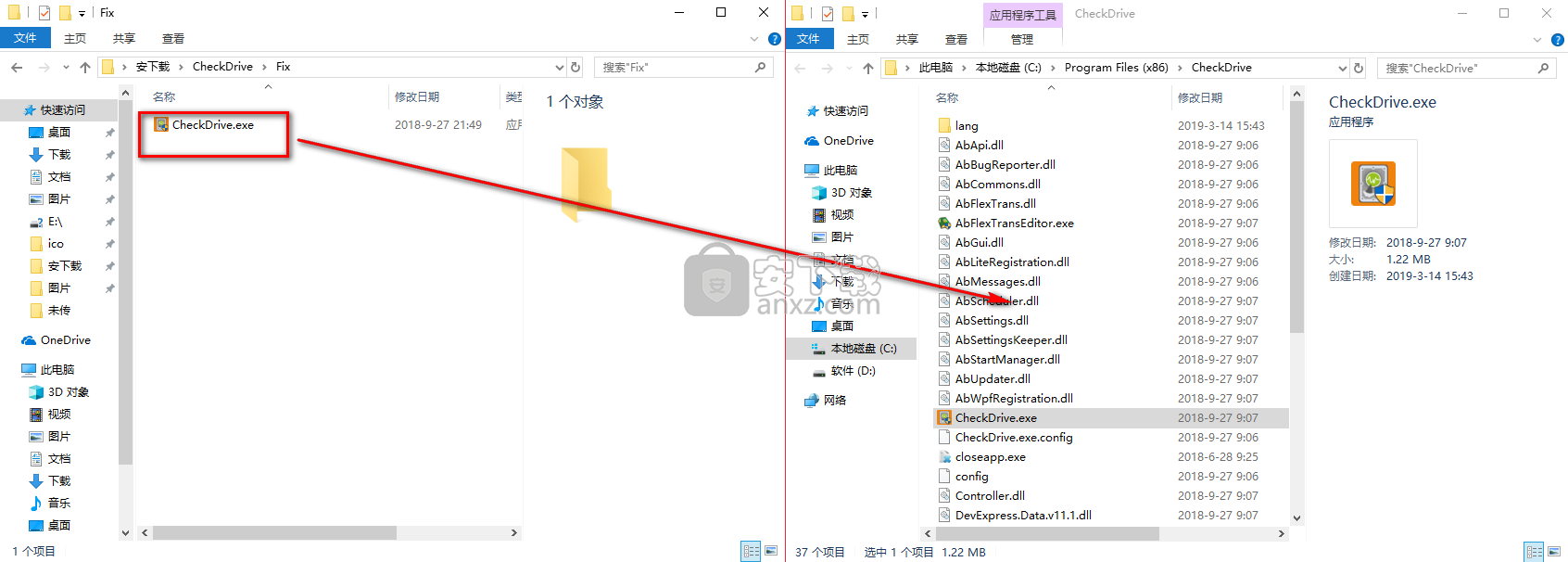
10、弹出目标文件夹已包含一个名为“CheckDrive.exe”的文件窗口,我们选择【替换目标中的文件】,即可完成,用户运行软件即可直接使用。

使用方法
1、我们双击桌面上的“CheckDrive”,运行软件进入如下所示的主界面。

2、我们可以选择要进行检测的盘符,然后点击【Diagnosis】按钮即可对所选盘符进行检测。
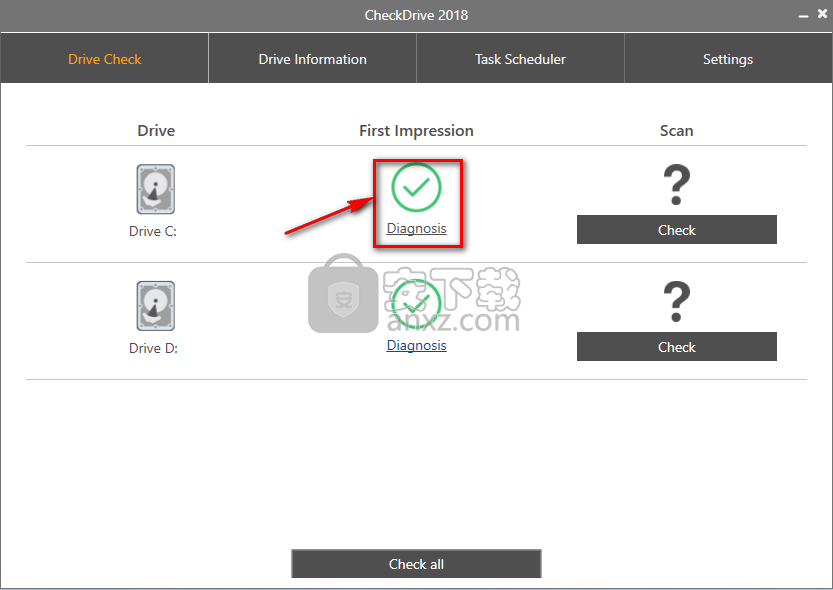
3、随即,我们即可得到健康报告,用户可以查看盘符是否健康。

4、用户还可以点击【more data】,从而查看项目的监控报告数据,如下图。

5、支持修复功能,点击“check”按钮,即可对盘符进行修复操作。

6、弹出如下的您是否确认开始修复坏扇磁盘的提示,点击【yes】按钮即可进行恢复。
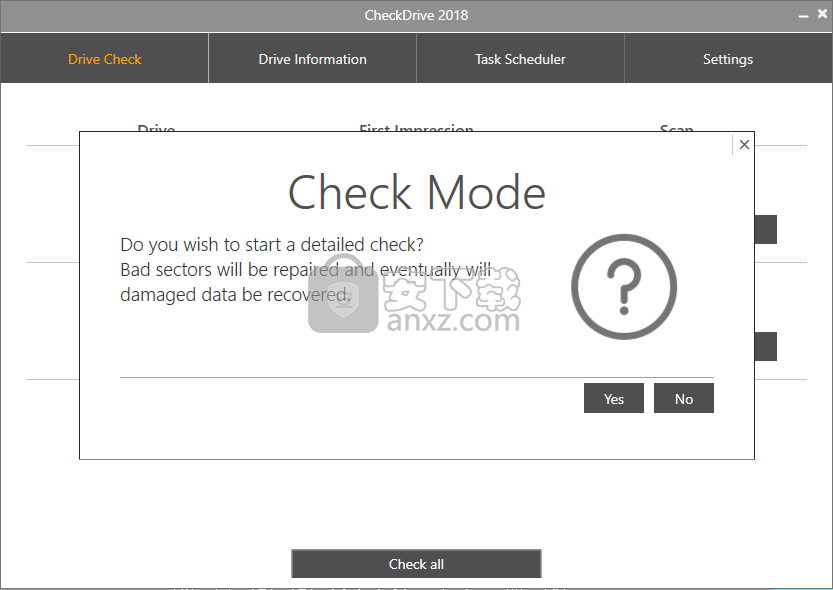
7、若用户需要直接对磁盘上的所有盘符进行修复,您还可以通过点击【check all】按钮实现全部修复。
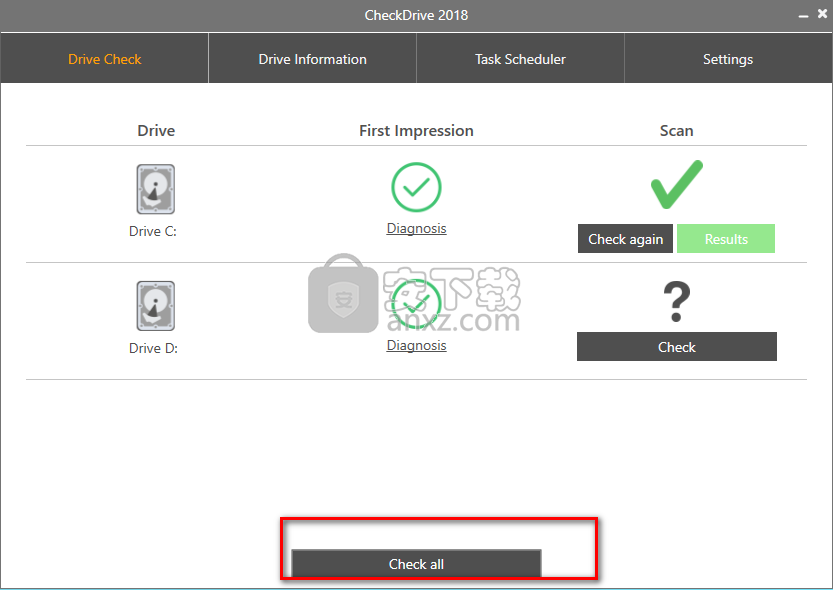
8、磁盘数据信息,用户点击【drive information】,即可在界面下查看各个盘符的品牌、名称、大小、磁盘占用率等信息。

9、用户点击【settings】按钮,还可以对软件的参数进行设置。

人气软件
-

Paragon Alignment TooL 36.12 MB
/简体中文 -

FirstChip MpTools(一芯u盘量产工具) 7.28 MB
/简体中文 -

Parted Magic(磁盘工具箱) 783 MB
/简体中文 -

Paragon Hard Disk Manager 17(磁盘管理工具) 301 MB
/简体中文 -

硬盘低级格式化工具(Hard Disk Low Level Format Tool) 0.58 MB
/英文 -

一芯fc1178bc量产工具 4.58 MB
/简体中文 -

fat32format(Fat32格式化工具) 0.18 MB
/简体中文 -

慧荣主控开卡工具 33.5 MB
/英文 -

硬盘哨兵 Hard Disk Sentinel Pro 47.1 MB
/简体中文 -

SanDisk SSD Toolkit(闪迪固态硬盘工具箱) 18.1 MB
/简体中文


 阿里云盘PC版 6.6.0
阿里云盘PC版 6.6.0  悦库网盘 v5.6.8
悦库网盘 v5.6.8  硬盘测速 CrystalDiskMark v8.0.4c 中文
硬盘测速 CrystalDiskMark v8.0.4c 中文  Arsenal Image Mounter Pro(磁盘挂载器) v3.0.64 免费版
Arsenal Image Mounter Pro(磁盘挂载器) v3.0.64 免费版  AweEraser Enterprise(数据擦除软件) v4.1 (附安装教程)
AweEraser Enterprise(数据擦除软件) v4.1 (附安装教程) 






